 Administrador de contraseñas de iPhone de FoneLab
Administrador de contraseñas de iPhone de FoneLab
Administre fácilmente las contraseñas en iPhone, iPad o iPod de manera eficiente.
- Autocompletar contraseña en iPhone
- Cambiar contraseña de Outlook en iPhone
- Cambiar la contraseña de AOL en el teléfono
- Olvidé la contraseña de Notes en iPhone
- Contraseña de correo electrónico en iPhone
- Contraseña de correo de voz en iPhone
- Cambiar contraseña de Instagram en iPhone
- Cambiar la contraseña de NetFlix en iPhone
- Cambiar contraseña de Facebook en iPhone
- Proteger fotos con contraseña en el iPhone
- Generador de contraseñas en iPhone
- Contraseña wifi en iPhone
- Cambiar la contraseña de Yahoo en iPhone
- Cambiar contraseña de Gmail en iPhone
- Compartir contraseña Wi-Fi en iPhone
4 métodos definitivos para cambiar la contraseña de Outlook en iPhone fácilmente
 Actualizado por Lisa ou / 12 de abril de 2023 14:20
Actualizado por Lisa ou / 12 de abril de 2023 14:20Quiero proteger mi cuenta de Outlook cambiando su contraseña. Pero no se como hacer el proceso. ¿Pueden ayudarme a cambiar rápidamente la contraseña de mi cuenta? Sería una gran ayuda para mí. ¡Gracias!
Outlook le permite crear correos electrónicos y organizarlos. Aparte de eso, también puede almacenar los nombres y números de sus contactos.
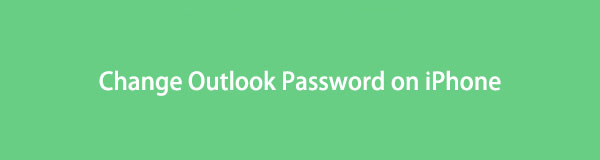
Por suerte, este post reúne todas las guías fáciles y detalladas sobre cómo hacerlo. Además, esta publicación le mostrará el mejor software que lo ayuda a ver las contraseñas que no puede recordar. Para descubrir más, desplácese hacia abajo.

Lista de Guías

FoneLab iPhone Password Manager le permite escanear, ver y clasificar y más para iPhone, iPad o iPod Touch.
- Escanea contraseñas en iPhone, iPad o iPod touch.
- Exporte sus contraseñas desde dispositivos y guárdelas como un archivo CSV.
- Restaura tus contraseñas de correo electrónico, Wi-Fi, Google, Facebook, etc.
Parte 1 Cómo cambiar la contraseña de Outlook en iPhone desde Outlook.com
La aplicación de Outlook tiene una función de preguntas frecuentes. Puede buscar cómo cambiar contraseñas usando la aplicación en su barra de búsqueda. Pero aún lo dirigirá al sitio web de Outlook.
El uso del sitio web de Outlook le permitirá acceder a todo. Le permitirá utilizar 15 GB de almacenamiento gratuito. Y si desea superar eso, puede comprar o pagar una cantidad determinada.
A continuación se muestran los pasos para aprender a actualizar la contraseña de Outlook en el iPhone con la contraseña correcta. Siga adelante.
Paso 1Inicie sesión en su cuenta de Outlook en su sitio web, que es Outlook.com. Solo necesitas tu Email y Contraseña. Después de eso, toca el Mi Perfil icono en la esquina superior derecha de la interfaz principal. Más tarde, elige el Mi Perfil botón debajo de él. El sitio web lo dirigirá a otra información sobre su cuenta.
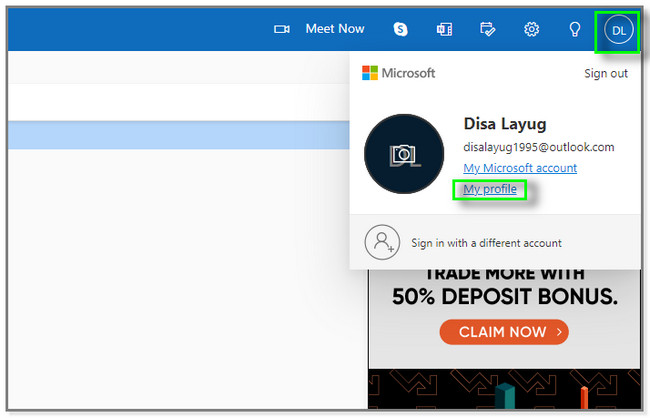
Paso 2En la parte superior de la pantalla, verá el Cambiar Contraseña icono. Después de eso, el sitio web le pedirá que verifique su identidad. Debe tocar el Correo electrónico or Número conectado a la cuenta.
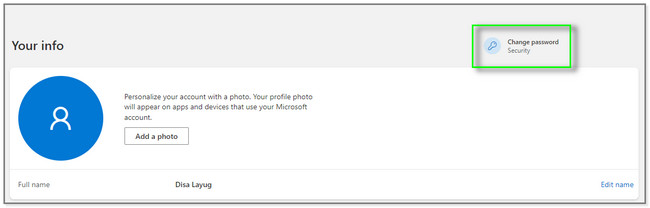
Paso 3Toque en el Enviar código botón en el lado derecho del sitio web. Más tarde, ingrese el código que se ha enviado a la dirección de correo electrónico y al número de teléfono asociados. Toque en el Verificar botón si está seguro del código.
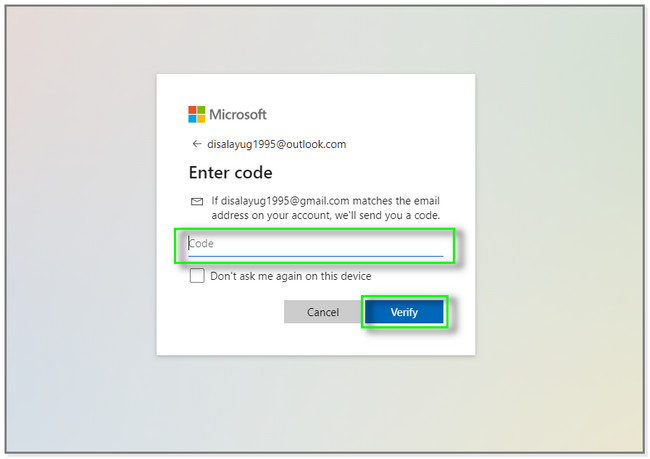
Paso 4Outlook ahora le permitirá cambiar su contraseña. Todo lo que debe hacer es ingresar la contraseña actual de su cuenta. Después de eso, cree una nueva contraseña escribiéndola en el Nueva Contraseña caja. Luego, vuelva a ingresarlo para su verificación. Más tarde, toque el Guardar botón para cambiar la contraseña de la cuenta de Outlook por completo.
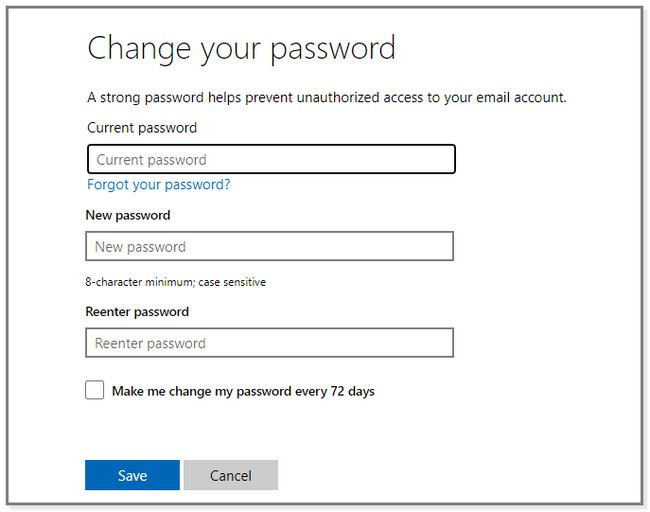
Parte 2. Cómo cambiar la contraseña de Outlook en iPhone si se olvidó la contraseña
¿Qué pasa si sin querer olvidó su contraseña en su cuenta de Outlook? Bueno, no es difícil restablecerlo o recuperar tu cuenta.
Puede cambiarlo utilizando la información asociada de la cuenta. Aparte de eso, también puede usar una herramienta para administrar contraseñas para conocerlas nuevamente. Descubrirá el software al leer esta publicación. A continuación se muestran las 2 técnicas para aprender a cambiar y ver las contraseñas olvidadas de Outlook. Desplácese hacia abajo.
Método 1. Restablecer contraseña
Este método es para ti si prefieres restablecer tu contraseña para acceder a la cuenta. Debe asegurarse de que los elementos de información asociados en Outlook sigan siendo accesibles y existan. Si desea descubrir cómo restablecer las contraseñas de Outlook en el iPhone, desplácese hacia abajo para ver los pasos.
Paso 1Vaya al sitio web o página web de Outlook. Después de eso, se le pedirá que inicie sesión de inmediato. Debe escribir el número de teléfono o la dirección de correo electrónico asociados a la cuenta de Outlook. Después de eso, le mostrará el cuadro donde escribir el Contraseña. No tienes que escribir nada en él. Lo mejor sería tocar sólo el Olvidé mi Contraseña botón debajo de él.
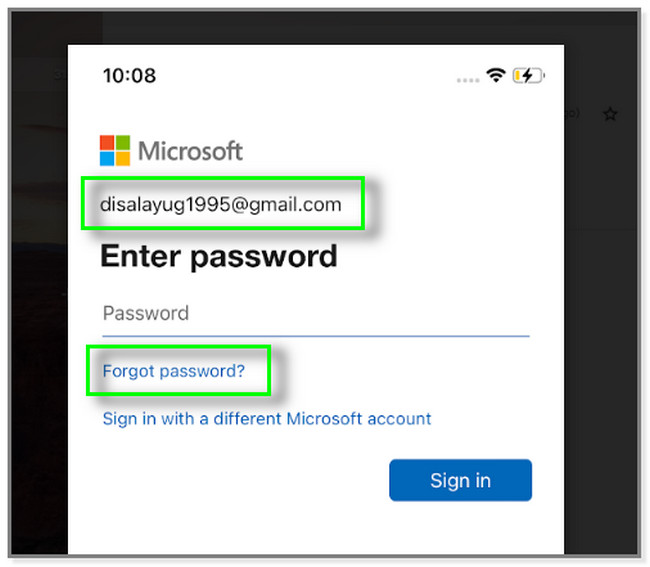
Paso 2Usted verá el Pantalla Dónde debemos comunicarnos con usted. En este caso, solo debe ingresar y responder la información requerida para restablecer su contraseña. Debe ingresar el Dirección de Email y del Código icono. Después de eso, toca el Siguiente del botón.
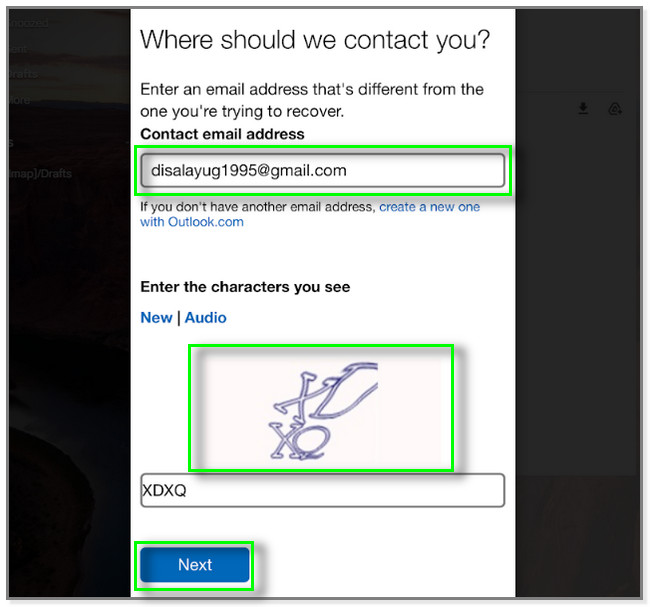
Paso 3Outlook enviará un código al Teléfono or Correo electrónico usted ingresa Después de eso, debe verificar el código para esos y escribirlo en el Código sección. Después de eso, toca el Verificar botón si conoce la información.
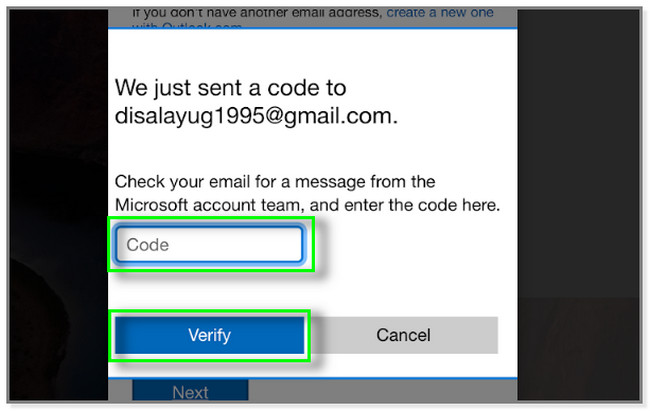
Paso 4Outlook lo dirigirá a la Pantalla Restablecer su contraseña. Todo lo que debe hacer es escribir el Nueva Contraseña y vuelva a ingresarlo. Después de eso, toca el Guardar para aplicar los cambios y cambiar su contraseña con éxito.
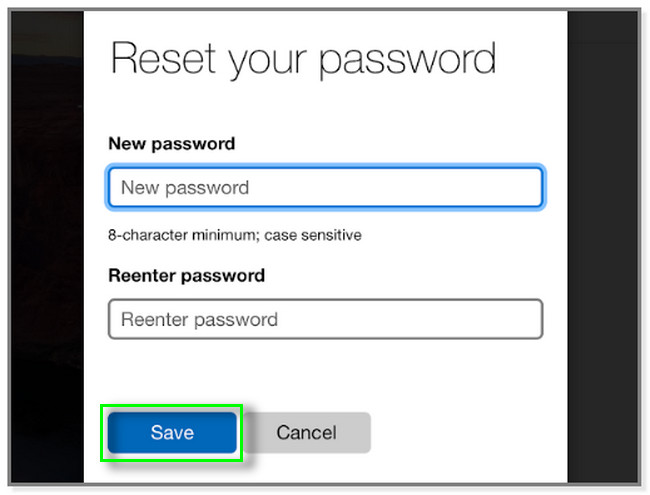
Método 2. Administrador de contraseñas de iPhone de FoneLab
Administrador de contraseñas de iPhone de FoneLab se utiliza para escanear su ID de Apple, contraseñas de llavero de iCloud, código de acceso de tiempo de pantalla, Contraseña de correo electrónico en iPhone, y más. Puede seleccionar si solo desea verlos o exportarlos como un archivo CSV en su computadora. Aparte de eso, puede clasificar sus contraseñas. En este caso, puede administrarlos fácilmente. ¿Desea utilizar este único y útil para ver y tener una copia de su contraseña de Outlook? Desplácese hacia abajo para obtener una guía detallada. Siga adelante.

FoneLab iPhone Password Manager le permite escanear, ver y clasificar y más para iPhone, iPad o iPod Touch.
- Escanea contraseñas en iPhone, iPad o iPod touch.
- Exporte sus contraseñas desde dispositivos y guárdelas como un archivo CSV.
- Restaura tus contraseñas de correo electrónico, Wi-Fi, Google, Facebook, etc.
Paso 1Haga clic en el botón Descarga gratuita en la interfaz principal. Después de eso, configúralo inmediatamente para comenzar el proceso. Más tarde, haga clic en el Instalar botón para iniciar la herramienta.
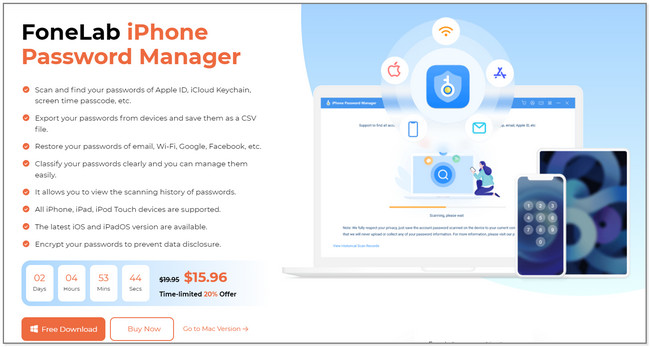
Paso 2Conecta el iPhone a la computadora. Una vez que lo conecte con éxito, verá la interfaz principal de la herramienta y el nombre del teléfono. Toque en el Confía en botón en su iPhone para dar acceso a la computadora. En este caso, el software puede escanear las contraseñas de su cuenta.
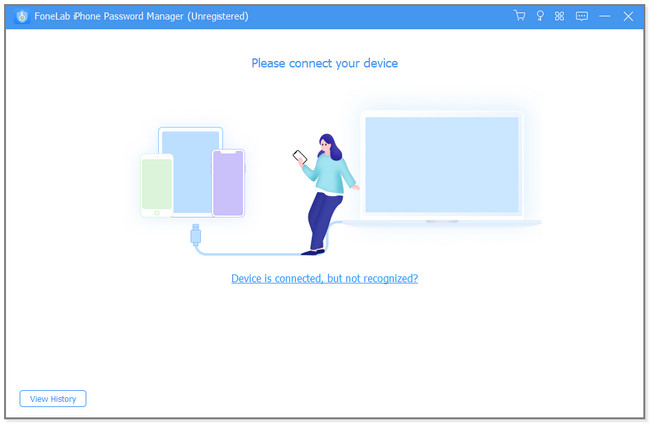
Paso 3Haga clic en el Inicio en la esquina inferior derecha de la herramienta. Después de eso, el software lo dirigirá al proceso de verificación.
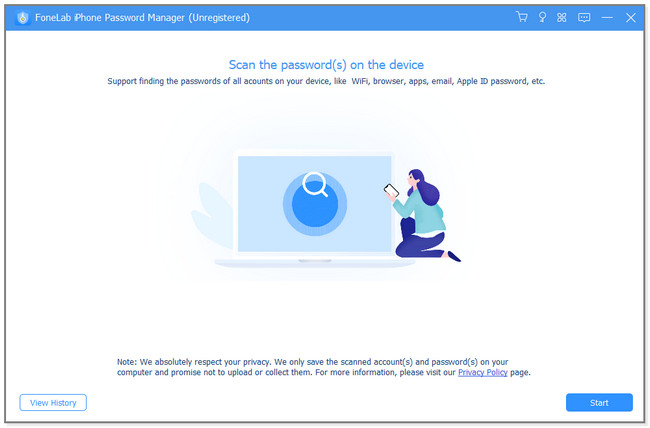
Paso 4Escriba la Contraseña de copia de seguridad de iTunes botón con fines de verificación. Después de eso, haga clic en el Verificar contraseña botón para ingresar. Más tarde, el software buscará la contraseña en su teléfono.
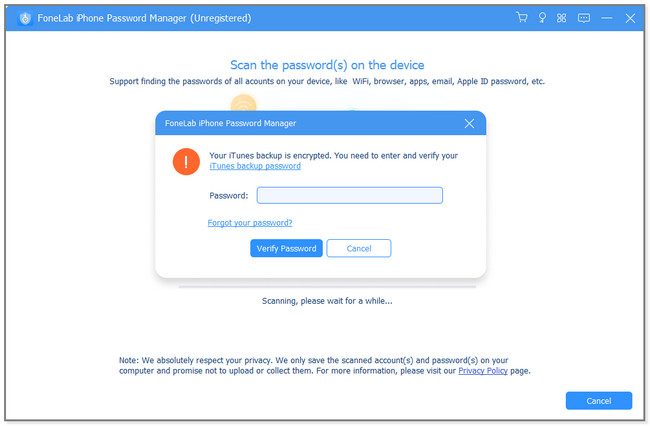
Paso 5Localice el Contraseña de Outlook sobre los resultados Haga clic en el Ojo icono si solo desea verlo. Pero si va a tener una copia de las contraseñas de su cuenta, haga clic en el Exportar del botón.
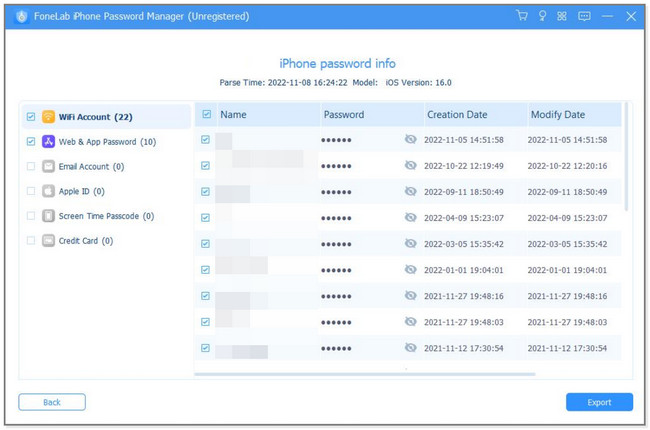

FoneLab iPhone Password Manager le permite escanear, ver y clasificar y más para iPhone, iPad o iPod Touch.
- Escanea contraseñas en iPhone, iPad o iPod touch.
- Exporte sus contraseñas desde dispositivos y guárdelas como un archivo CSV.
- Restaura tus contraseñas de correo electrónico, Wi-Fi, Google, Facebook, etc.
Parte 3. Preguntas frecuentes sobre cómo cambiar la contraseña de Outlook en iPhone
1. ¿Dónde se almacena la contraseña de la aplicación de Outlook en la computadora?
Puede encontrarlos en la carpeta \Users\your username\AppData\Local\Microsoft\Outlook. Es su ubicación predeterminada. No te preocupes. La otra persona que iniciará sesión en su cuenta de Outlook tendrá una carpeta separada. En este caso, no pueden acceder a su información.
2. ¿Por qué no puedo configurar el correo electrónico de Outlook en mi iPhone?
La mala conexión es una de las razones más comunes por las que no puede configurar el correo electrónico de Outlook en su teléfono. Es por eso que se recomienda guardar su información de inicio de sesión para acceder a su cuenta rápidamente. En este caso, puede configurar fácilmente el correo electrónico de Outlook en su iPhone.
No es difícil cambiar su contraseña de Outlook en su iPhone. Puede restablecer su contraseña si la olvidó o usar el mejor software para verlas. Descargar Administrador de contraseñas de iPhone de FoneLab ahora para más información.

FoneLab iPhone Password Manager le permite escanear, ver y clasificar y más para iPhone, iPad o iPod Touch.
- Escanea contraseñas en iPhone, iPad o iPod touch.
- Exporte sus contraseñas desde dispositivos y guárdelas como un archivo CSV.
- Restaura tus contraseñas de correo electrónico, Wi-Fi, Google, Facebook, etc.
